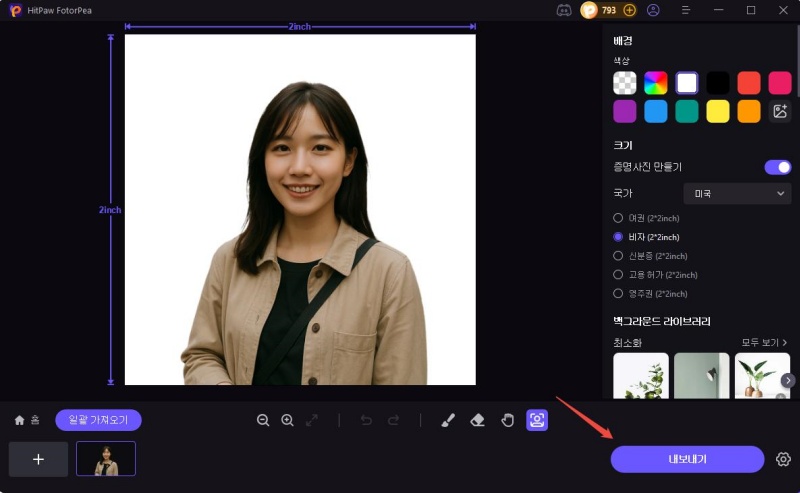카테고리
여권이나 비자용 표준 신분증 사진 만드는 방법이 궁금하신 분들은 적당한 크기와 배경색을 만드는 것이 어려울 수 있습니다. 그러나 HitPaw FotorPea(이전의 HitPaw Photo Enhancer 및 HitPaw FotorPea)를 사용하면 매우 간단한 단계로 만들 수 있습니다.
아래의 간단한 5단계에 따라 표준 증명 사진을 만들기 시작하세요.
스텝 1: 사진 가져오기
증명 사진 탭으로 이동하여 만들기를 클릭하여 증명 사진으로 사용할 초상화를 업로드합니다. 또는 사진을 편집 상자로 끌어다 놓을 수도 있습니다.
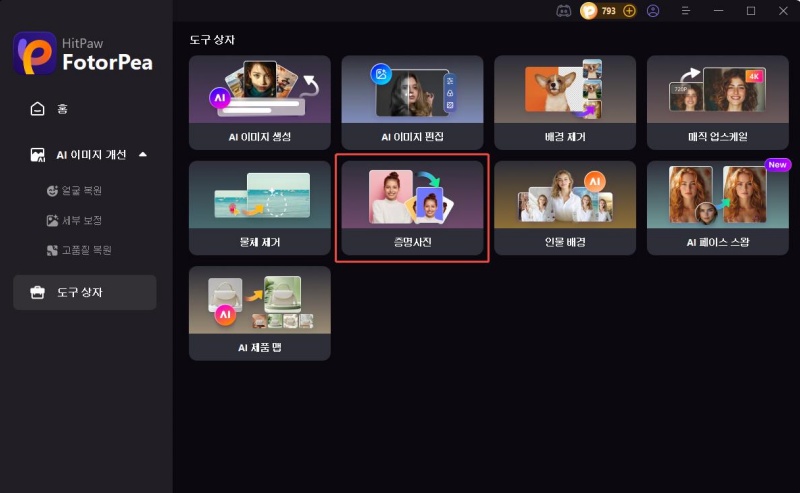
스텝 2: 도구별 선택 항목 조정하기
그러면 AI가 자동으로 배경을 제거합니다. 일부 디테일을 다듬으려면 프로그램 하단에서 브러시 또는 선택 항목 지우기 도구를 찾으세요.
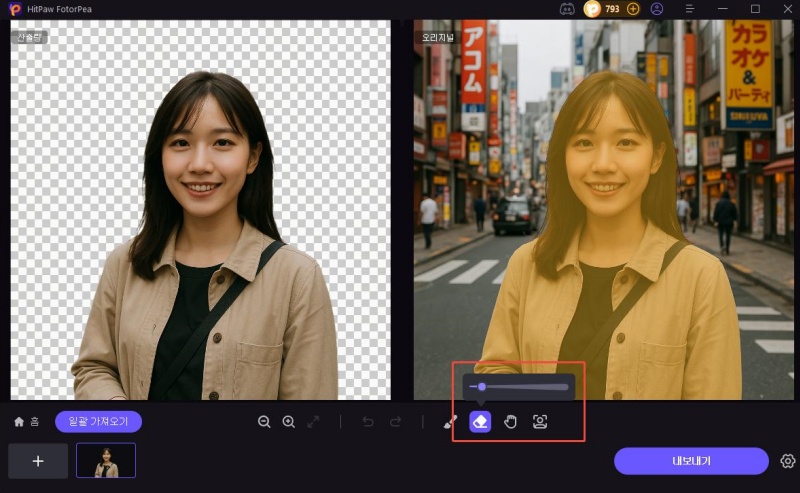
스텝 3: 배경 색상 선택하기
조정 후 배경 아이콘을 클릭하여 배경을 변경하는 단계로 들어갑니다. 흰색, 파란색, 회색 등의 일반적인 색상이 있습니다.
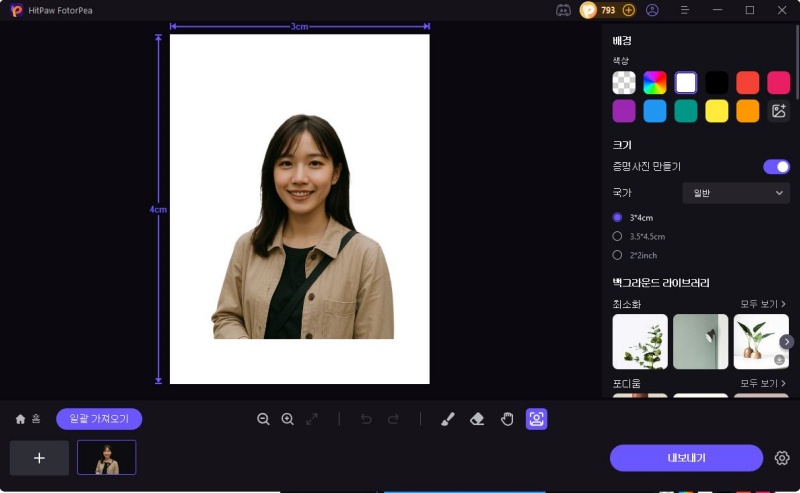
스텝 4: 크기를 활성화하고 국가 선택하기
배경을 선택한 후 선택한 크기로 이동할 수 있습니다. 크기 버튼을 활성화하고 해당 국가를 선택합니다. 다음은 미국, 언인티드 킨덤, 일본, 스페인 등 다양한 국가의 일반적인 크기 샘플입니다.
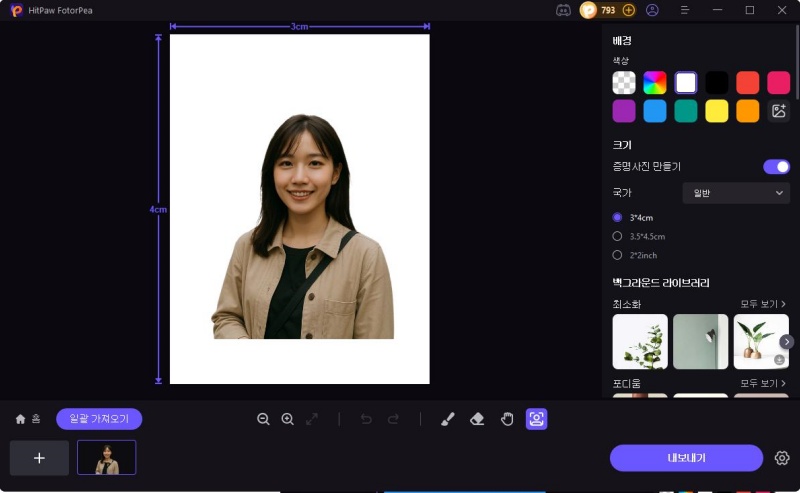
- 사이즈 샘플 - US
- 사이즈 샘플 - UK
- 사이즈 샘플- Japan
- 사이즈 샘플- Spain
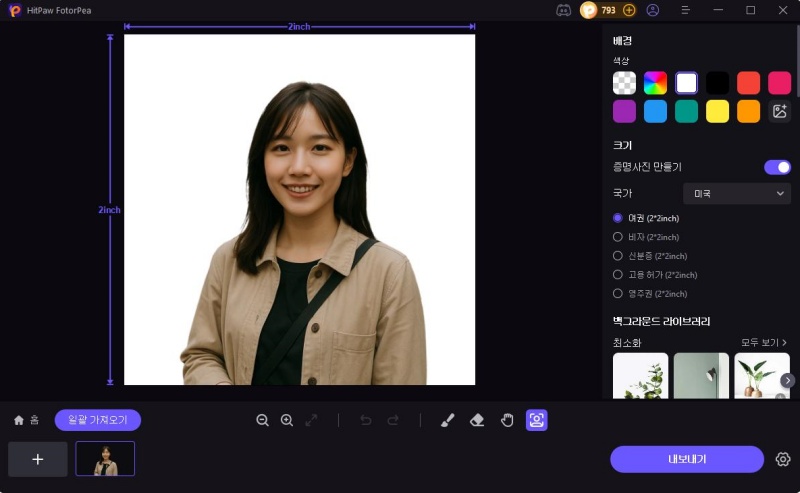
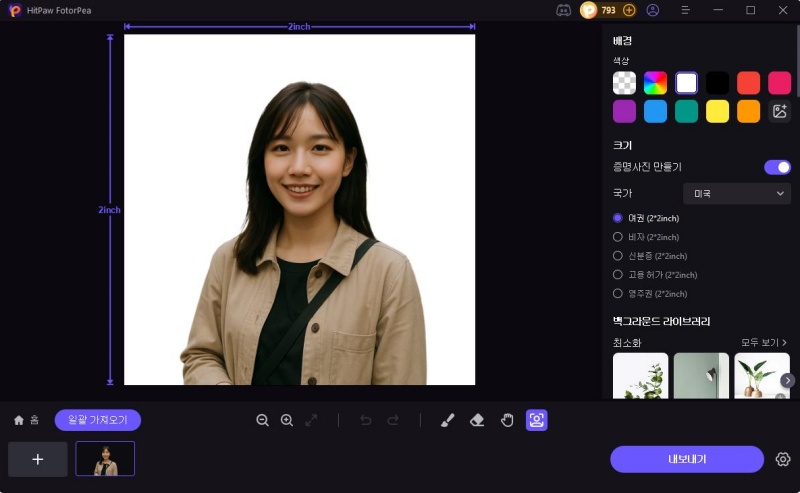
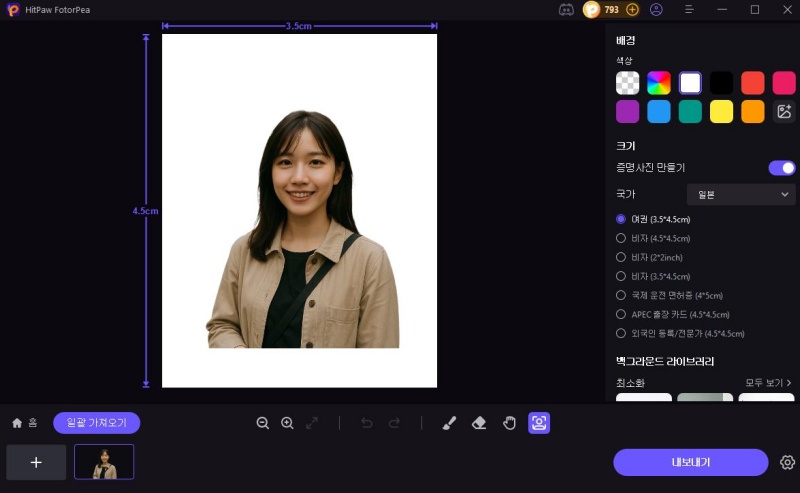
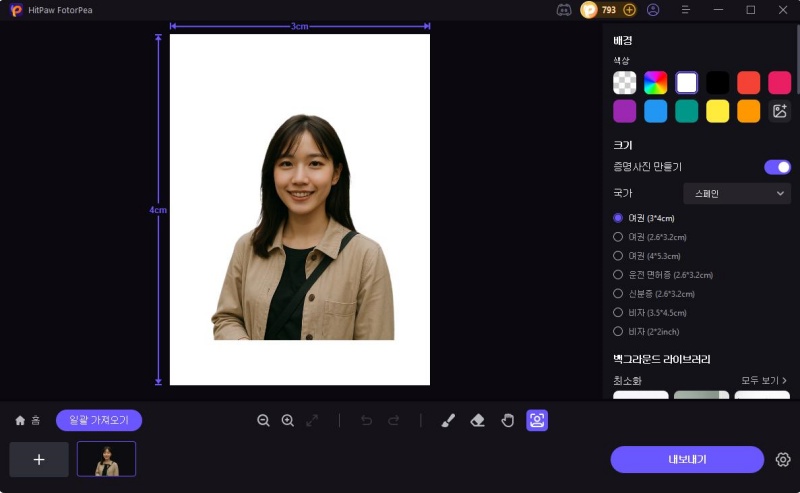
스텝 5: 사진 미리보기 및 내보내기
배경색과 프레임 크기를 선택한 후 원본 사진의 크기를 프레임에 맞게 확대하거나 축소할 수 있습니다. 효과가 만족스러우면 '내보내기'를 클릭하고 최종 사진을 컴퓨터에 저장합니다.